विंडोज़ 10 में फ़ाइलों या फ़ोल्डरों को एक ड्राइव से दूसरे ड्राइव में कॉपी और पेस्ट करना सबसे आसान और त्रुटि मुक्त प्रक्रिया है। लेकिन अपने कंप्यूटर पर इस प्रमुख विंडोज 10 अपडेट को प्राप्त करने के बाद, उपयोगकर्ताओं को अपने कंप्यूटर पर फ़ाइल / फ़ोल्डर स्थानांतरण के संबंध में एक अजीब समस्या का सामना करना पड़ रहा है। जब वे फ़ाइलों या फ़ोल्डरों को एक ड्राइव से दूसरी ड्राइव में कॉपी-पेस्ट करने का प्रयास कर रहे होते हैं, तो वे एक त्रुटि संदेश के साथ फंस जाते हैं जो कहते हैं "फ़ाइल या फ़ोल्डर की प्रतिलिपि बनाने में त्रुटि: अनिर्दिष्ट त्रुटि।यह त्रुटि आमतौर पर तब होती है जब .dll फ़ाइलों का एक सेट कंप्यूटर से अपंजीकृत हो जाता है। अगर आप भी अपनी तरफ से इसी तरह की समस्या का सामना कर रहे हैं तो परेशान होने की जरूरत नहीं है। इसमें सुधार उपलब्ध हैं, उनका अनुसरण करके आप इस समस्या को आसानी से हल कर सकते हैं। लेकिन समाधान के लिए आगे बढ़ने से पहले, आपको शुरुआत में अपनी समस्या के कुछ सरल समाधानों को आजमाने के लिए इन उपायों को आजमाना चाहिए।
समाधान-
1. किसी अन्य फ़ाइल या फ़ाइल प्रकार को कॉपी-पेस्ट करने का प्रयास करें। यदि आप इस फ़ाइल को बिना किसी समस्या के स्थानांतरित कर सकते हैं, तो पिछली फ़ाइल के साथ ही कुछ समस्याएँ हैं। अन्यथा, यदि आप फिर से उसी तरह की समस्या का सामना कर रहे हैं, तो कुछ सॉफ़्टवेयर समस्याएँ हैं जो इस समस्या का कारण बन रही हैं।
2. यदि आप अपने कंप्यूटर पर पहली बार इस समस्या का सामना कर रहे हैं, तो एक सरल रीबूट आपके लिए समस्या को ठीक कर सकता है। रिबूट करने के बाद, फ़ाइलों या फ़ोल्डरों को कॉपी और पेस्ट करने का प्रयास करें और जांचें कि क्या आप फिर से वही त्रुटि अनुभव कर रहे हैं या नहीं।
3. अपने कंप्यूटर पर एंटीवायरस को अस्थायी रूप से अक्षम करें। इसे अक्षम करने के बाद, फ़ाइलों को फिर से स्थानांतरित करने का प्रयास करें। जांचें कि क्या आपको फिर से वही त्रुटि मिल रही है या नहीं।
यदि इनमें से कोई भी उपाय आपके काम नहीं आया, तो इन सुधारों के लिए जाएं-
फिक्स -1 jscript.dll और vbscript.dll को फिर से पंजीकृत करें -
1. दबाएँ विंडोज की + आर शुभारंभ करना Daud। अब, टाइप करें "अध्यक्ष एवं प्रबंध निदेशक"और दबाएं Ctrl+Shift+Enter. पर क्लिक करें "हाँ"अनुमति देने के लिए" प्रयोगकर्ता के खाते का नियंत्रण. सही कमाण्ड प्रशासनिक अधिकारों के साथ विंडो खोली जाएगी।

2. अब, में सही कमाण्ड खिड़की, प्रतिलिपि तथा पेस्ट ये एक-एक करके कमांड करते हैं और हिट करते हैं दर्ज उनमें से प्रत्येक को निष्पादित करने के लिए।
regsvr32 jscript.dll regsvr32 vbscript.dll
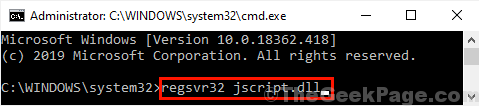
बंद करे सही कमाण्ड खिड़की।
रीबूट आपका कंप्यूटर। रीबूट करने के बाद, किसी फ़ाइल या फ़ोल्डर को कॉपी-पेस्ट करने का प्रयास करें, और जांचें कि क्या आप अपने डिवाइस पर फिर से वही त्रुटि अनुभव कर रहे हैं या नहीं।
फिक्स-2 फाइल या फोल्डर का ओनरशिप बदलें-
किसी फ़ाइल या फ़ोल्डर पर केवल एक प्रशासनिक अधिकार होने से स्वामित्व या उस फ़ाइल या फ़ोल्डर को किसी अन्य ड्राइव में कॉपी-पेस्ट करने की अनुमति का आश्वासन नहीं दिया जा सकता है। अपने प्रशासनिक खाते को समस्याग्रस्त फ़ाइल की जाँच करने और उसका पूर्ण नियंत्रण देने के लिए इन आसान चरणों का पालन करें।
1. दाएँ क्लिक करें समस्याग्रस्त फ़ाइल या फ़ोल्डर पर। अब, "पर क्लिक करेंगुण“. गुण खिड़की खोली जाएगी।

2. में गुण खिड़की, पर जाएँ "सुरक्षा"टैब और फिर" पर क्लिक करेंसंपादित करें"अनुमतियों को बदलने के लिए।

3. में सुरक्षा खिड़की, नीचे समूह या उपयोगकर्ता नाम:चुनते हैं आप जिस प्रशासनिक खाते का उपयोग कर रहे हैं। फिर, में प्रशासकों के लिए अनुमतियाँ बॉक्स में, अनुमतियों के लिए सभी बॉक्स चेक करें (विशेषकर "पूर्ण नियंत्रण” ). अब, "पर क्लिक करेंलागू" तथा "ठीक है"आपके कंप्यूटर पर परिवर्तनों को सहेजने के लिए।
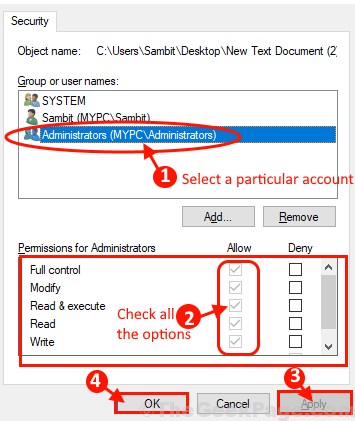
अब, अपने कंप्यूटर पर फ़ाइल/फ़ोल्डर को फिर से कॉपी-पेस्ट करने का प्रयास करें और जांचें कि क्या आप अभी भी अपने अंत में इसी तरह की समस्या का सामना कर रहे हैं।
फिक्स-3 फाइल को कंप्रेस करें फिर ट्रांसफर करें-
किसी विशेष फ़ाइल या फ़ोल्डर को संपीड़ित करने से फ़ाइल का आकार काफी छोटा हो जाएगा। समस्याग्रस्त फ़ाइल या फ़ोल्डर को संपीड़ित करें और फिर उसे स्थानांतरित करने का प्रयास करें।
1. दाएँ क्लिक करें समस्याग्रस्त फ़ाइल / फ़ोल्डर पर, “पर क्लिक करेंभेजना"और फिर" पर क्लिक करेंसंपीड़ित (ज़िप्ड) फ़ोल्डर“.

2. अब कोशिश करो कॉपी पेस्ट करना मूल फ़ाइल/फ़ोल्डर के बजाय यह ज़िप्ड फ़ाइल/फ़ोल्डर। जांचें कि क्या आप फिर से उसी समस्या का सामना कर रहे हैं या नहीं।
ध्यान दें- स्थानांतरण के बाद गंतव्य ड्राइव पर फ़ाइल/फ़ोल्डर को खोलना न भूलें।
यदि समस्या अभी भी बनी रहती है, तो अगले सुधार के लिए जाएं।
फिक्स- 4 रियल टाइम प्रोटेक्शन को डिसेबल करें-
1. दबाएँ विंडोज की + आर शुभारंभ करना Daud. अब, टाइप करें "विंडोज़ रक्षक:"और फिर हिट दर्ज. विंडोज सुरक्षा विंडो लॉन्च की जाएगी।
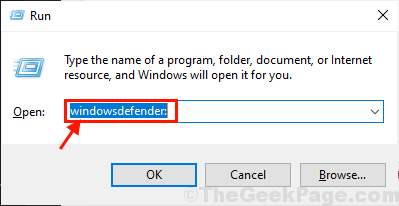
2. अभी इसमें विंडोज सुरक्षा विंडो, "पर क्लिक करेंवायरस और खतरे से सुरक्षा“.

3. में वायरस और ख़तरा सुरक्षा सेटिंग, में "वास्तविक समय सुरक्षा"विकल्प, इसे" पर टॉगल करेंबंद“.
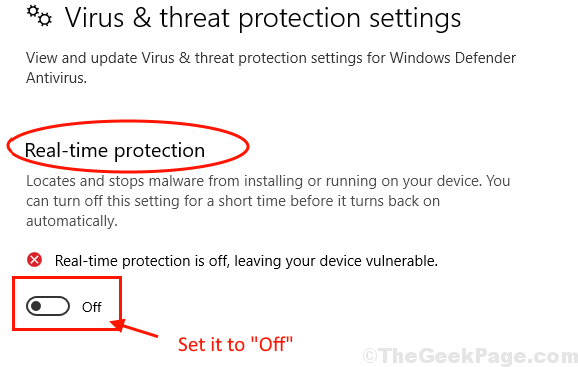
रीबूट आपका कंप्यूटर। रीबूट करने के बाद, फ़ाइल/फ़ोल्डर को फिर से कॉपी-पेस्ट करने का प्रयास करें।
ध्यान दें:
रीयल-टाइम सुरक्षा आपके कंप्यूटर को संभावित खतरों और जोखिमों से बचाती है। इसे बंद करने से आपका उपकरण उन खतरों के प्रति संवेदनशील हो जाएगा। हम आपको वास्तविक समय सुरक्षा चालू करने का सुझाव देते हैं "पर"अपने कंप्यूटर पर समाधान का प्रयास करने के तुरंत बाद।
फिक्स-5 गंतव्य प्रारूप प्रकार बदलें-
यदि आप फ़ाइल/फ़ोल्डर को किसी अन्य एसडी कार्ड/बाहरी ड्राइव में स्थानांतरित कर रहे हैं, तो एक संभावना है कि बाहरी ड्राइव या एसडी कार्ड स्रोत ड्राइव की तुलना में एक अलग प्रारूप का है। इसे NTFS फॉर्मेट में फॉर्मेट करने से आपकी समस्या का समाधान हो सकता है।
महत्वपूर्ण-
ड्राइव को फ़ॉर्मेट करना होगा मिटा सभी फ़ाइलें और फ़ोल्डर स्थायी रूप से। यदि ड्राइव में कुछ महत्वपूर्ण है, तो महत्वपूर्ण फाइलों का बैकअप बनाएं और इसे अपनी पसंद के किसी अन्य ड्राइव में स्टोर करें।
1. दबाएँ विंडोज की + ई खोलने के लिए फाइल ढूँढने वाला. अब, में फाइल ढूँढने वाला खिड़की, पर जाएँ "यह पीसी"आपके कंप्यूटर पर सभी ड्राइव देखने के लिए।

2.अब, दाएँ क्लिक करें गंतव्य ड्राइव पर। पर क्लिक करें "प्रारूप"ड्राइव को स्वरूपित करना शुरू करने के लिए।

3. अब, के तहत फाइल सिस्टम विकल्प, चुनें "एनटीएफएस (डिफ़ॉल्ट)“. अब, "पर क्लिक करेंशुरू"स्वरूपण प्रक्रिया शुरू करने के लिए।

4. स्वरूपण के बाद, "पर क्लिक करेंबंद करे"स्वरूपण प्रक्रिया को समाप्त करने के लिए।
रीबूट आपका कंप्यूटर, रीबूट करने के बाद, फ़ाइल/फ़ोल्डर को इस स्वरूपित गंतव्य निर्देशिका में स्थानांतरित करने का प्रयास करें। आपकी समस्या का समाधान होना चाहिए।
फिक्स-6 गंतव्य ड्राइवर से केवल-पढ़ने की स्थिति निकालें-
यदि आप किसी फ़ाइल या फ़ोल्डर को किसी अन्य ड्राइव पर ले जा रहे हैं जो केवल-पढ़ने के लिए ड्राइव है (जिसमें आप कोई बदलाव नहीं कर सकते हैं), तो आप इस अनिर्दिष्ट त्रुटि समस्या का सामना कर सकते हैं। ड्राइव की रीड ओनली स्थिति बदलने के लिए इन चरणों का पालन करें-
1. दबाएँ विंडोज की + आर शुभारंभ करना Daud। अब, टाइप करें "अध्यक्ष एवं प्रबंध निदेशक"और दबाएं Ctrl+Shift+Enter. पर क्लिक करें "हाँ"अनुमति देने के लिए" प्रयोगकर्ता के खाते का नियंत्रण. सही कमाण्ड प्रशासनिक अधिकारों के साथ विंडो खोली जाएगी।

2. अब, में सही कमाण्ड विंडो, इन कमांड्स को एक-एक करके टाइप करें और हिट करें दर्ज उनमें से प्रत्येक के लिए उन्हें निष्पादित करने के लिए।
डिस्कपार्ट सूची वॉल्यूम वॉल्यूम का चयन करें एक्स विशेषताएँ डिस्क केवल पढ़ने के लिए साफ़ करें
(बदलने के "एक्स"आपके राइट-प्रोटेक्टेड हार्ड ड्राइव के ड्राइव अक्षर के साथ।)
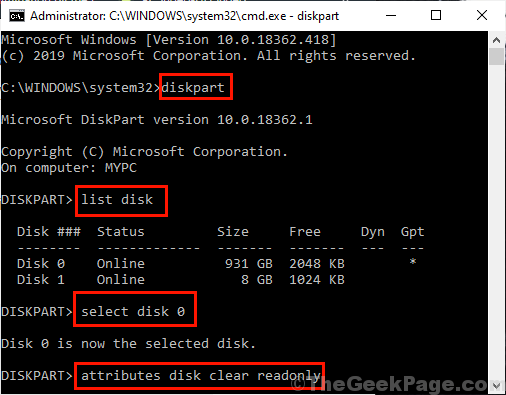
अब क, रीबूट परिवर्तनों को सहेजने के लिए आपका कंप्यूटर। रिबूट करने के बाद फ़ाइलों को ड्राइव में स्थानांतरित करने का प्रयास करें।
फिक्स- 7 NTFS फॉर्मेट पार्टीशन बनाएं-
फिर भी यदि आप अपनी समस्या के समाधान की तलाश में हैं, तो आप अपनी हार्ड ड्राइव का एक नया NTFS प्रारूप विभाजन बनाने पर विचार कर सकते हैं।
महत्वपूर्ण-
ड्राइव की सफाई/स्वरूपण करना होगा मिटा सभी फ़ाइलें और फ़ोल्डर स्थायी रूप से। यदि ड्राइव में कुछ महत्वपूर्ण है, तो महत्वपूर्ण फाइलों का बैकअप बनाएं और इसे अपने कंप्यूटर के किसी अन्य ड्राइव में स्टोर करें।
1. दबाएँ विंडोज की + आर शुभारंभ करना Daud। अब, टाइप करें "अध्यक्ष एवं प्रबंध निदेशक"और दबाएं Ctrl+Shift+Enter. पर क्लिक करें "हाँ"अनुमति देने के लिए" प्रयोगकर्ता के खाते का नियंत्रण. सही कमाण्ड प्रशासनिक अधिकारों के साथ विंडो खोली जाएगी।

2. अब, में सही कमाण्ड विंडो, इन कमांड्स को एक-एक करके टाइप करें और हिट करें दर्ज उनमें से प्रत्येक के लिए उन्हें निष्पादित करने के लिए।
डिस्कपार्ट सूची वॉल्यूम वॉल्यूम का चयन करें एक्स
स्वच्छ
विभाजन प्राथमिक बनाएँ
ध्यान दें- बदलने के "एक्स"गंतव्य ड्राइव के ड्राइव अक्षर के साथ।

3. अब, इन कमांड को एक-एक करके फिर से टाइप करें और दबाएं दर्ज उनमें से प्रत्येक के बाद उन्हें एक-एक करके निष्पादित करने के लिए।
सूची डिस्क विभाजन का चयन करें 1 सक्रिय
ध्यान दें- बदलो "1"डिस्क के रूप में"संख्यागंतव्य ड्राइव का (आपको 'सूची डिस्क' कमांड के साथ डिस्क की सूची मिल रही है) आप अपनी फ़ाइलों या फ़ोल्डरों को स्थानांतरित करना चाहते हैं।
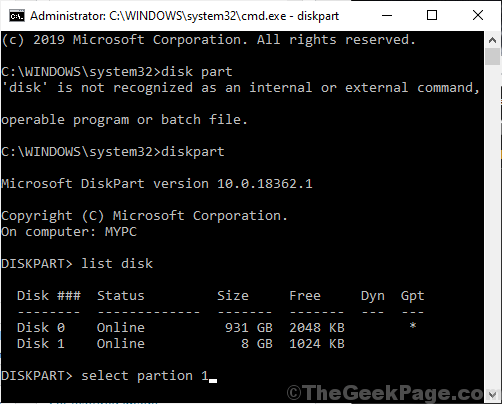
4. यह कमांड टाइप करें और हिट करें दर्ज, एनटीएफएस प्रारूप में गंतव्य ड्राइव को प्रारूपित करने के लिए, और इसे अपनी पसंद के नाम के रूप में लेबल करें।
प्रारूप fs=ntfs लेबल=यू
ध्यान दें- बदलो "यू"अपनी पसंद के डिस्क लेबल के रूप में।

5. प्रक्रिया के अंतिम चरण में, नए बनाए गए विभाजन को अपनी पसंद का ड्राइव अक्षर असाइन करें। (यह आपके कंप्यूटर के सभी मौजूदा ड्राइव अक्षरों से अलग होना चाहिए। आप मौजूदा ड्राइव अक्षरों की जांच कर सकते हैं फाइल ढूँढने वाला।) जस्ट कॉपी पेस्ट में यह आदेश सही कमाण्ड खिड़की, और हिट दर्ज आदेश निष्पादित करने के लिए।
असाइन पत्र =जी
ध्यान दें- बदलो "जी"अपनी पसंद के डिस्क अक्षर के रूप में। (यह आपके कंप्यूटर के सभी मौजूदा ड्राइव अक्षरों से अलग होना चाहिए। आप मौजूदा ड्राइव अक्षरों की जांच कर सकते हैं फ़ाइल एक्सप्लोरर > यह पीसी.)
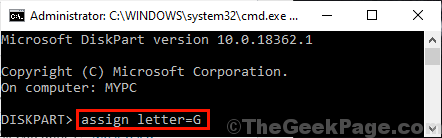
बंद करे सही कमाण्ड खिड़की। अब क, रीबूट आपका कंप्यूटर। रीबूट करने के बाद, आपके द्वारा अभी बनाए गए नए विभाजन में फ़ाइलों/फ़ोल्डरों को स्थानांतरित करने का प्रयास करें। फ़ाइल या फ़ोल्डर के स्थानांतरण के दौरान त्रुटि की कोई और समस्या नहीं होगी।
युक्तियाँ
फिर भी अगर समस्या आपको परेशान करती रहती है, तो आपकी मदद करने के लिए यहां कुछ अतिरिक्त सुझाव दिए गए हैं-
1. कंप्यूटर पर फ़ाइलों/फ़ोल्डरों को किसी अन्य उपयोगकर्ता/व्यवस्थापक खाते से स्थानांतरित करने का प्रयास करें।
2. यदि आप किसी विशेष प्रकार की संपीड़ित फ़ाइल या फ़ोल्डर को निकालने में इस समस्या का सामना कर रहे हैं, तो किसी अन्य निकालने वाले उपकरण का उपयोग करने पर विचार करें। (उदाहरण- जैसे, अगर आपको WinRAR के साथ फ़ाइल को अनज़िप करने में समस्या आ रही है, तो आप .7z एक्सट्रैक्टर का उपयोग करके फ़ाइल को निकाल सकते हैं।)
![AOMEI बैकअपर स्टैंडर्ड [समीक्षा और मुफ्त डाउनलोड] • क्या यह सुरक्षित है?](/f/3d2361d24a0e535bd1cd25154d98daad.png?width=300&height=460)

